ホームページ >運用・保守 >Linuxの運用と保守 >Linux の基本的なファイル タイプは何ですか?
Linux の基本的なファイル タイプは何ですか?
- 青灯夜游オリジナル
- 2023-04-10 16:44:3316417ブラウズ
Linux には 5 つの基本的なファイル タイプがあります: 1. 通常のファイル、これはファイル システム情報の構造情報が含まれておらず、ユーザーが触れるファイルを指します; 2. ディレクトリ ファイル、ファイル名と関連情報を保存するファイルには、下位レベルのファイル ディレクトリまたは通常のファイルが含まれ、カーネル組織ファイル システムの基本ノードとして使用されます; 3. リンク ファイルは、実際のファイル リンクを指します; 4. デバイス ファイル、役割 外部デバイスにアクセスすることです; 5. パイプ ファイルは、異なるプロセス間で情報を転送するために使用されます。

#このチュートリアルの動作環境: linux7.3 システム、Dell G3 コンピューター。
Linux ではすべてがファイルであり、さまざまな種類のファイルがあります。ファイルのプロパティを表示するには、ls -l コマンドを使用します。ファイルの最初の列の最初の文字表示される結果は、次のようにファイルのファイル タイプを示します:
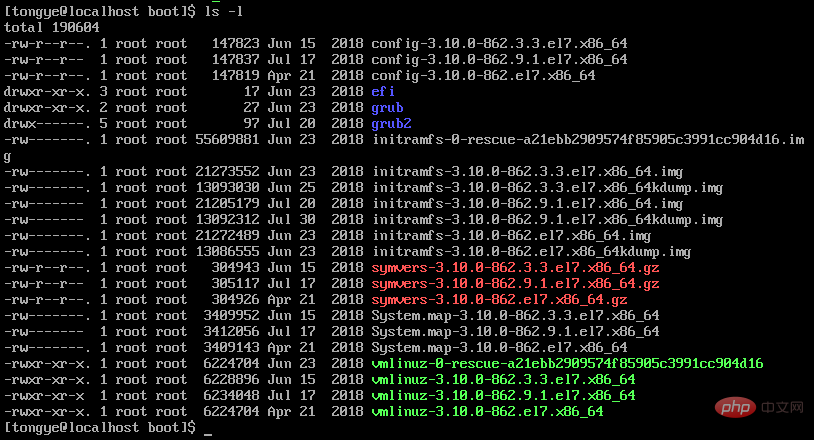
#1. 通常のファイル
# Linux における通常のファイル データファイル、文書ファイル、音声ファイルなど、ファイルシステム情報の構造情報を含まないファイルを指し、ユーザーが触れるファイルです。 ls -l コマンドを使用した後、最初の列の最初の文字が「-」であるファイルは通常のファイルです。上図に示すように、通常のファイルは通常灰色のフォントで表示され、通常のファイルは緑色で表示されます。フォントは実行ファイル、赤字は圧縮ファイルです。ファイルのアクセス許可:
通常のファイルを例として、ls -l コマンドを使用すると、結果の最初の列がであることがわかります。 -rwxrwxrwx の形式では、最初の文字「-」はファイルが通常のファイルであることを示します。他の文字も使用できます。異なる文字は異なる種類のファイルを表します。次の文字列は、ファイルのアクセス許可を示します:
1) r は、ファイルに読み取り可能なアクセス許可があることを示します。位置が "-" の場合、ファイルが読み取り不可能であることを示します。#2) w はファイルに書き込み権限があることを示します。位置が "-" の場合はファイルが書き込み不可能であることを示します。
3) x はファイルに実行権限があることを示します。位置は "-" で、ファイルに実行権限がないことを示します。
4) 最初の rwx は、ファイルに対するファイルの所有者の権限を表し、2 番目の rwx はグループの権限を表します。ファイルが属するもの; 3 つの rwx は、ファイルに対する他のユーザーの権限を表します。
通常のファイルの作成:touch コマンドを使用してファイルを作成できます:
touch newfile通常のファイルを 1 つ削除します:
rm コマンドを使用してファイルを削除できます:
rm newfile
2. ディレクトリ ファイル Linux ではディレクトリもファイルです。 Linux のディレクトリ ファイルは、ファイル名と関連情報を保存するために使用されるファイルです。下位レベルのファイル ディレクトリまたは通常のファイルを含めることができます。これらは、カーネル組織ファイル システムの基本ノードです。
ディレクトリ ファイルには、ディレクトリ内にある他のファイルの i ノード番号やファイル名などの情報が保存されます。ディレクトリ ファイル内の各データ項目は、特定のファイルの i ノード番号へのリンクです。ファイル名の削除は、削除と同等です。対応するリンク。ディレクトリ ファイルのフォントの色は青色です。ls -l コマンドを使用して表示します。最初の文字は "d" (ディレクトリ) です。
ディレクトリ ファイルのアクセス許可:1) r は、ディレクトリ ファイルに読み取り可能なアクセス許可があることを示します。つまり、ls コマンドを使用して、ディレクトリ ファイルのストレージ ステータスを表示できます。ディレクトリ;
2) w は、ディレクトリ ファイルに書き込み権限があることを示します。つまり、ディレクトリ内のファイルを追加、変更、削除できることを意味します。
3) x は、ディレクトリ ファイルがには実行可能ファイルがあります。つまり、cd コマンドを使用してこのディレクトリに移動できます。
chmod
コマンドを使用してファイルのアクセス許可を変更できます。
ディレクトリの作成:mkdir コマンドを使用してディレクトリ ファイルを作成できます:
mkdir directory1 つのディレクトリを削除する:
rmdir コマンドを使用して空のディレクトリを削除できます:
rmdir directory
rm -r directory
3、链接文件
linux中链接文件是指向一个真实存在的文件链接,是一种特殊文件,链接文件可以分为硬链接文件和符号链接文件两种。
链接文件一般指的是一个文件的软连接(或符号链接),使用 ls -l 命令查看,第一个符号为 "l",文件名为浅蓝色,如下:

这里,test_softlink 就是一个链接文件,从结果上还可以看到它是文件 test.txt 的软链接,删除原文件 test.txt 的话,对应的软链接文件 test_softlink 也会消失。可以使用 ln 命令来创建一个文件的链接文件:
1)软链接
软链接(又称符号链接),使用 ln -s file file_softlink 命令可以创建一个文件的软链接文件:
ln -s test.txt test_softlink
软链接相当于给原文件创建了一个快捷方式,如果删除原文件,则对应的软链接文件也会消失。
2)硬链接
硬链接,相当于给原文件取了个别名,其实两者是同一个文件,删除二者中任何一个,另一个不会消失;对其中任何一个进行更改,另一个的内容也会随之改变,因为这两个本质上是同一个文件,只是名字不同。使用 ls -i 命令查看,可以发现硬链接的两个文件的 inode 号是一样的:

同样的,使用 ln 命令可以创建一个文件的硬链接:
ln test.txt test_hardlink
4、设备文件
Linux 中的硬件设备如硬盘、鼠标等也都被表示为文件,即为设备文件。
linux中设备文件的作用是访问外部设备,是一种特殊文件,设备文件可以为外部设备提供标准接口。
设备文件一般存放在 /dev/ 目录下,文件名为黄色,如下:
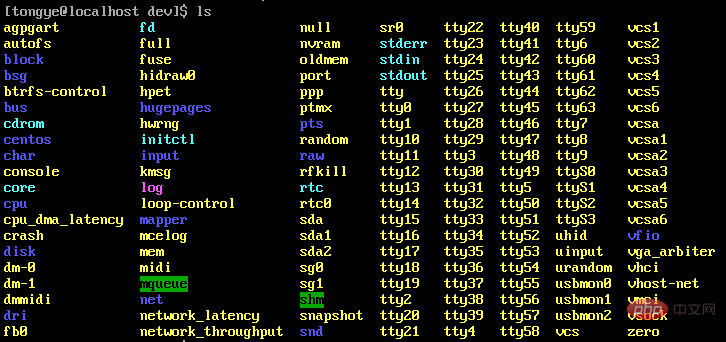
设备文件分两种:
1)块设备文件:
块设备文件支持以块(block)为单位的访问方式。在 EXT4 文件系统中,一个 block 通常为 4KB 的大小,也就是说每次可以存取 4096(或其整数倍) 个字节的数据。应用程序可以随机访问块设备文件的数据,程序可以自行确定数据的位置,硬盘、软盘等都是块设备。使用 ls -l 命令查看,块设备文件的第一个字符是 "b"(block)。
2)字符设备文件:
字符设备文件以字节流的方式进行访问,由字符设备驱动程序来实现这种特性,这通常要用到 open、close、read、write 等系统调用。字符终端、串口和键盘等就是字符设备。另外,由于字符设备文件是以文件流的方式进行访问的,因此可以顺序读取,但通常不支持随机存取。使用 ls -l 命令查看,字符设备文件的第一个字符是 "c"(char)。
5、管道文件(FIFO文件)
linux中管道文件的作用是用于不同进程的信息传递,常用于两个进程的数据或信息传递,管道文件一般建立在调整缓存中。
使用 ls -l 命令查看,第一个字符为 "p"(pipe)。可以使用 mkfifo 命令来创建一个管道文件:
mkfifo fifo_file
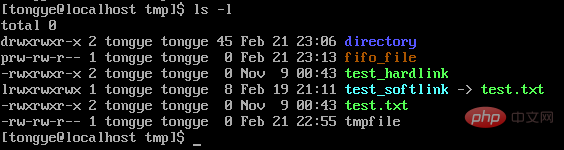
在 FIFO 中可以很好地解决在无关进程间数据交换的要求,FIFO 的通信方式类似于在进程中使用文件来传输数据,只不过 FIFO 类型的文件同时具有管道的特性,在读取数据时,FIFO 管道中同时清除数据。
相关推荐:《Linux视频教程》
以上がLinux の基本的なファイル タイプは何ですか?の詳細内容です。詳細については、PHP 中国語 Web サイトの他の関連記事を参照してください。

